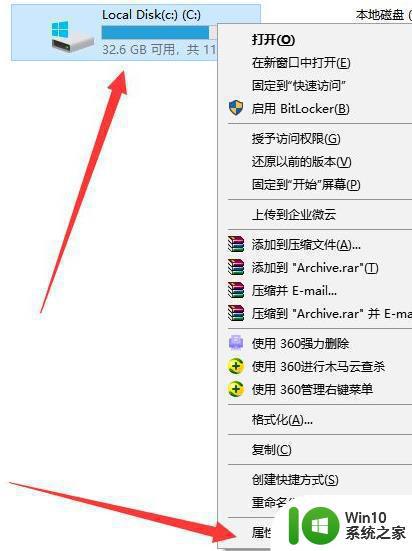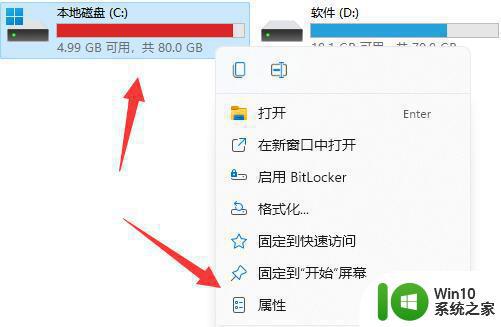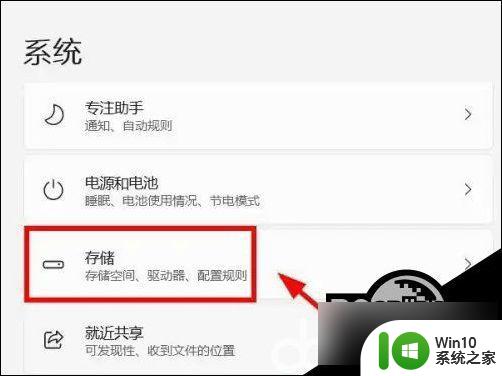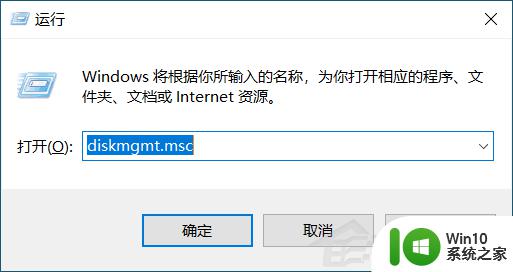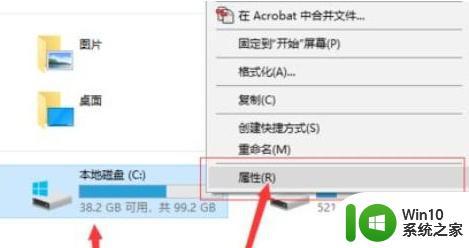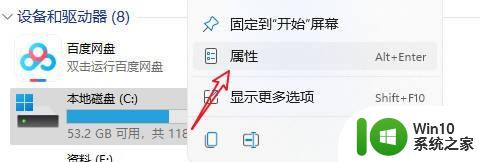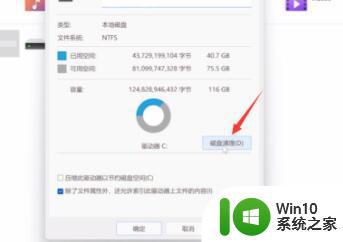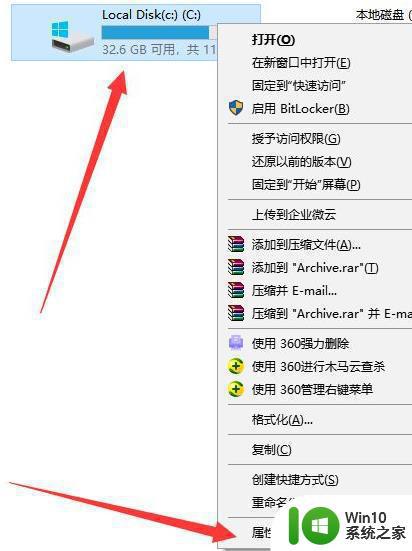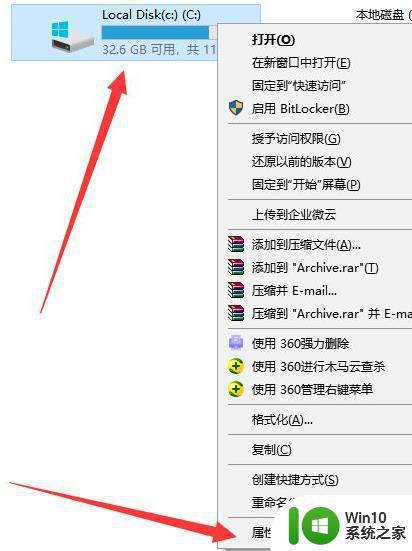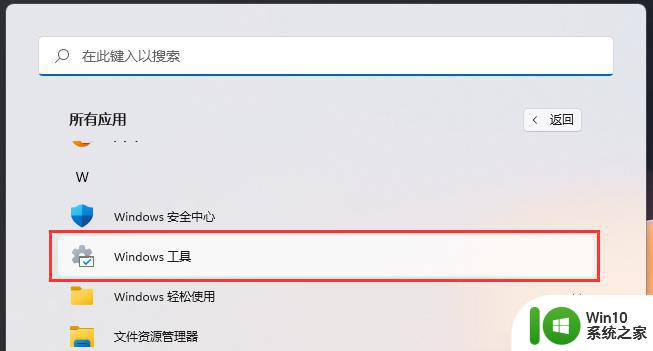win11什么也没干,c盘就用了6g Win11 C盘满了清理方法
Win11发布后,许多用户纷纷抢先体验新系统带来的种种优化和功能升级,有些用户不禁感到困惑,因为他们发现自己的C盘空间竟然在不知不觉中被占用了6G。这让他们开始寻找清理方法,以恢复C盘的正常可用空间。在面对这一问题时,我们需要了解Win11为何会占用如此庞大的空间,以及如何高效地进行清理,以确保系统的正常运行和磁盘空间的合理利用。
win11 C盘满了的清理方法
方法一
1、在桌面上找到“win键”和“I键”,按下打开windows设置界面。
2、打开弹窗,单击“系统”进入。
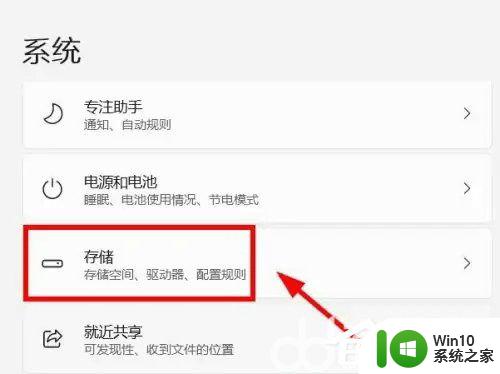
3、左侧找到“存储”选项,右侧在存储下方找到“C盘”单击进入。
4、打开后,找到“临时文件”,左键单击进入。
5、选择“删除临时文件”即可清理无用文件垃圾。
方法二
1、找到桌面上的“此电脑”,双击打开找到C盘。
2、鼠标选中右键单击,选择“属性”进入,点击右下角“磁盘清理”选项。
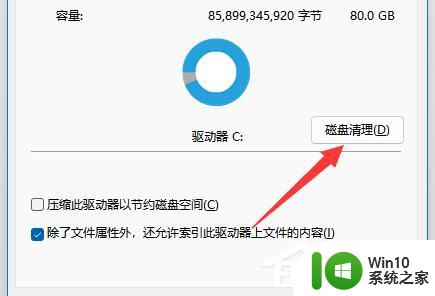
3、等待扫描结束选中要删除的内容,比如“下载文件”、“回收站”、“临时文件”等都能够随意删除。
4、选择完毕后,单机击“确定”。选择“删除文件”,最后等待删除完毕即可。
以上是Win11系统未进行任何操作时,C盘已使用了6GB的全部空间,如果用户不了解如何操作,可以按照小编的方法进行操作,希望对大家有所帮助。